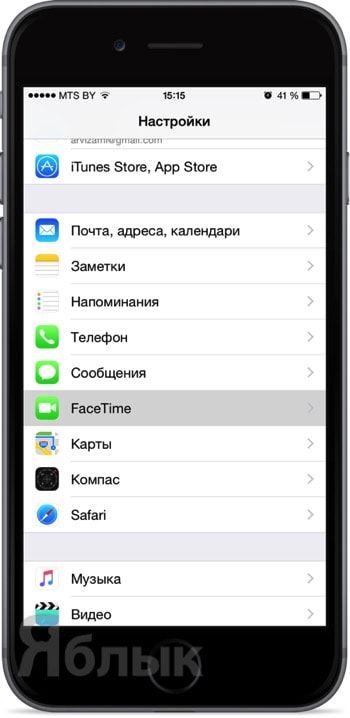Благодаря функции Continuity в OS X Yosemite у пользователей появилась возможность не только отвечать на звонки прямо с компьютера, что особенно актуально когда iPhone находится в другой комнате, но и даже звонить. Однако неграмотно настроенный функционал может раздражать. К примеру, имея в квартире iPhone, iPad и Mac входящий вызов на смартфон может раздаться целой канонадой со всех устройств, привязанных к одной учётной записи Facetime. В этом материале мы расскажем о том, как укротить те или иные устройства, в зависимости от того, какие функции вы используете в режиме Continuity.
Как отключить дублирующиеся звонки на всех устройствах?
Если вы не хотите, чтобы звонок дублировался на всех сопряжённых с учётной записью Facetime устройствах, то необходимо выполнить следующие действия на iPhone или iPad:
1. Откройте Настройки → Facetime.
2. Переключите тумблер напротив пункта «Сотовые вызовы iPhone» в неактивное положение.
Как выборочно отключить дублирующиеся звонки на отдельных сопряжённых устройствах?
Для того, чтобы отключить дублирующийся звонок на сопряжённом с учётной записью Facetime Mac необходимо:
1. Откройте Facetime → Настройки (⌘ + запятая).
2. Уберите галочку напротив пункта «iPhone (сотовые вызовы)».
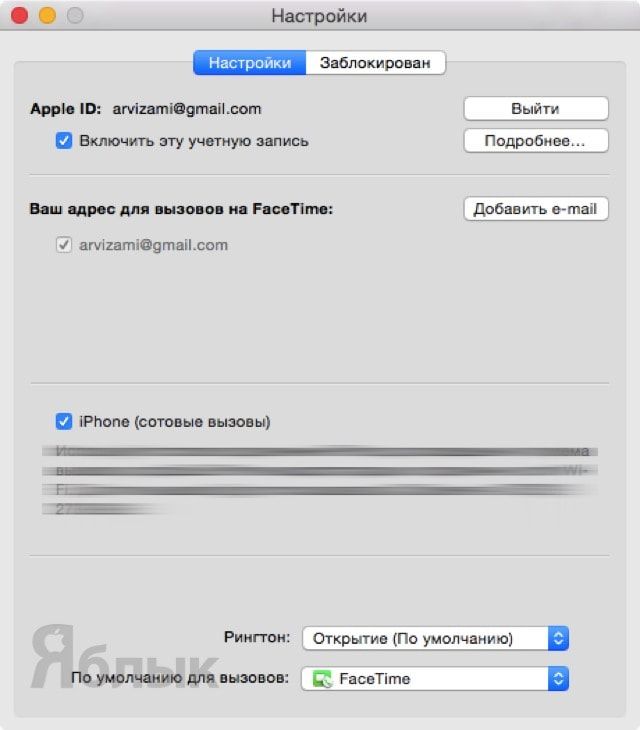
1. Откройте Настройки → Facetime.
2. Переключите тумблер напротив пункта «Сотовые вызовы iPhone» в неактивное положение.
Таким образом, вы сохраните функциональность Continuity, но в тоже время не будете постоянно раздражаться от дублирующихся на разных устройствах звонков.
Но что, если вы хотите периодически отвечать на звонки с Mac, но не желаете слышать громкий сигнал входящего вызова?
Как включить бесшумный режим для входящих звонков на Mac?
Для того, чтобы это сделать достаточно прибегнуть к одной хитрости. Мы попросту поменяем звуковой файл входящего вызова на файл с полной тишиной. Таким образом, вызов отобразится на Mac и на него можно будет ответить, но рингтон проигрываться не будет.
1. Скачайте звуковой файл тишины Blues.m4r.
2. Откройте в Finder следующий путь
/System/Library/PrivateFrameworks/ToneLibrary.framework/Versions/A/Resources/Ringtones/
3. Переименуйте файл Blues.m4r, к примеру, на Blues-old.m4r. Удалять его или заменять не стоит, а вдруг вы захотите вернуть звук.
4. Переместите скачанный файл Blues.m4r в эту директорию.
5. Введите пароль администратора.
6. Откройте Facetime → Настройки.
7. В меню «Рингтон» выберите раздел «Классические» и трек «Блюз».
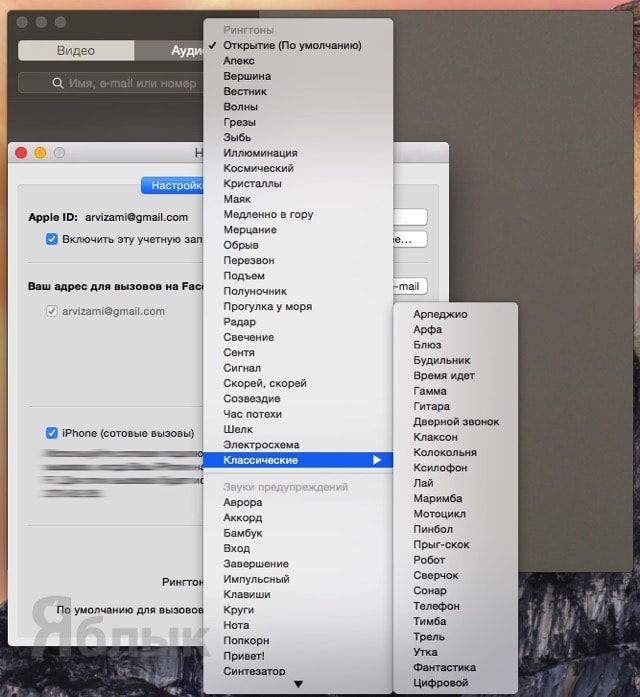
Внимание! Иногда после настроек перенаправления звонков Mac может и вовсе перестать принимать звонки с iPhone. Чтобы решить проблему достаточно выйти и заново войти в свою учётную запись Facetime.